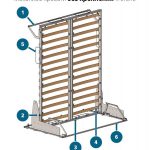Затребуваність системи відеоспостереження з кожним роком виключно зростає. У Ростелеком це одна з найпопулярніших послуг. Відеоспостереження справляється з великою кількістю завдань. Воно підвищує безпеку житлової нерухомості і всіх цінностей в квартирі. В офісних приміщеннях відеоспостереження дозволяє компанії бути впевненою в ефективності роботи співробітників. На складах відеоспостереження використовується з метою усунення злодійства.
Також відеоспостереження – це можливість своєчасно зафіксувати надзвичайна подія і приступити до його усунення. Поговоримо про те, в чому вигода звертатися в Ростелеком з метою підключення системи відеоспостереження.
Сфера застосування
Хмарне відеоспостереження від Ростелеком має широкий спектр застосування, від спостереження за дітьми, до побудови великої системи на підприємствах.
Де може застосовуватися:
- будинок або дача, для відеоспостереження за дітьми, літніми людьми, тваринами або домашнім персоналом;
- великі склади, для контролю і наявності асортименту різних товарів, наприклад, в гіпермаркетах;
- для контролю рівня обслуговування – корисно у випадках непристойної поведінки та інших правопорушень з боку клієнтів;
- для отримання інформації про зайнятість співробітників в режимі реального часу;
- контроль дій перевіряючих органів.
Які існують тарифи на опцію «Відеоспостереження»
C року доступні нові лінійки тарифів відеоспостереження: «Повна запис» і «FullHD +» c 7, 14 і 30 днями зберігання архіву.
Переключити тариф можна в розділі «Налаштування» → «Тарифи і Опції».
Попередження для абонентів з тарифним планом «Зберігання подій»: якщо в настройках камери датчик руху знаходиться у вимкненому стані, то зберіганням камери розпізнавати події і передавати відео в хмару.
Можливості
Як і всі хмарні сервіси, Ростелеком дозволяє переглядати онлайн трансляцію з камер відеоспостереження.
Поговоримо про основні функції та можливості хмари:
- Система дає можливість знімати в повній темряві, включаючи запис звуку.
- Камери здатні визначати характер дій. Наприклад, вони можуть визначити голос, помітити перетин певного периметра і інші нестандартні руху.
- Є система оповіщення про рух та / або звуці по електронній пошті або SMS-повідомленням. Інформація про спрацьованих датчиках зберігається протягом певного періоду і відображається на часовій шкалі.
- Можливо видалене управління PTZ-камерами.
- Розташування камер можна побачити на Яндекс.Картах, Google Maps, OSM. Також можна налаштувати відображення камер на схемі приміщення.
- Для створення власної системи відеоспостереження на базі сервісу Ростелеком ви можете використовувати як свої камери, так і скористатися обладнанням провайдера.
- Є можливість вибору окремого тарифу для певної камери, в залежності від її призначення і розташування.
- Є можливість завантаження окремих відрізків відеороликів, створення скріншотів окремих подій.
- Термін зберігання інформації на серверах сервісу залежить від умов тарифу. Дані можна зберігати від 1 тижня до 1 місяця.
- Є можливість не користуватися архівом, а використовувати тільки онлайн спостереження. В цьому випадку необхідно буде оплатити тільки обладнання.
- Змінювати кількість камер відеоспостереження і їх тарифи при необхідності можна кожен день – тарифікація в сервісі подобова.
- Є можливість вибору між постійної записом в архів і записом по певній події.
- Ростелеком пропонує при необхідності розробку індивідуальної відеоаналітики і порталу платформи.
Як переглядати камери?
До камер можна підключатися з будь-якого пристрою. Для смартфонів на iOS і Android існують спеціальні безкоштовні додатки, які спрощують підключення і перегляд камер.
Дивитися відеотрансляцію і записи з архіву можна з будь-якої точки планети, де є інтернет. На офіційному сайті заявлено, що при виникненні руху або звуку користувач відразу отримує повідомлення на свій телефон.
Як прив’язати камеру до іншого аккаунту
Щоб прив’язати камеру до іншого аккаунту:
- Видаліть камеру зі старого аккаунта.
- Натисніть на камері кнопку «Reset», щоб скинути налаштування.
- Додайте камеру в новий обліковий запис, використовуючи QR-код.
Серійний номер у Wi-Fi-камери
Серійний номер розташований на задній стороні Wi-Fi-камери на наклейці над роз’ємом для підключення кабелю живлення. Він складається з цифр без пробілів.
Переваги відеоспостереження в Ростелеком

- Широка лінійка тарифів – на даний момент їх 5;
- Швидке підключення системи – це завдання, яке на себе беруть фахівці компанії;
- Мінімальний стартовий внесок і наявність тарифів без нього;
- Для відеоспостереження використовуються тільки якісні камери від відомих виробників, що знімають у відмінній якості;
- Безперебійна робота техніки 24/7;
- Тривалий термін зберігання відзнятого матеріалу в хмарному сховищі, яке надійним чином захищене від третіх осіб.
Тарифні плани
На офіційному сайті Ростелеком ви можете вибрати будь-який тариф з пропонованих в списку. Йде поділ тарифів на тарифи для бізнесу і для ячастного використання.
Для бізнесу
У спеціальному вікні ви можете самостійно сформувати набір послуг, який вам підходить. Виберіть час зберігання даних на сервері, а також швидкість запису.
- «Мінімальний» тариф – швидкість запису 2 Мбіт / с, 1 тиждень зберігання даних – 500 руб. у місяць.
- Тариф «Оптимальний» – швидкість 2 Мбіт / с, термін зберігання ваших файлів 30 днів – 100 руб. у місяць.
- «Діловий» – швидкість записуваного відео 4 Мбіт / с, 7 днів зберігання даних на сервері – 900 руб. у місяць.
- «Максимально Діловий» – 4 Мбіт / с швидкість запису, термін зберігання даних 30 днів – 1800 руб. у місяць.
- «Індивідуальний» – 6-8 Мбіт / с швидкість запису, 7-30 днів термін зберігання файлів – від 1200 руб. до 3200 руб.
Для підключення одного з тарифів вам необхідно перейти на сайт і натиснути кнопку «Вибрати» в блоці обраного вами тарифу. Потім потрібно заповнити бланк, який розташований під блоком з тарифами. Тут введіть ім’я та прізвище, організацію, адреса підключення камер, адреса e-mail і номер мобільного телефону. Далі поставте галочку, яка означає згоду з вашого боку на обробку персональних даних та натисніть кнопку «Відправити заявку».
Для себе
- Безкоштовно (на 12 місяців) – при покупці камери за 4999 рублів. Тобто одноразовий платіж становитиме 4999 рублів (акція до). Починаючи з 13 місяці доведеться платити 300 рублів на місяць.
- 300 рублів на місяць – при покупці камери в розстрочку на 24 місяці. Тобто ви просто платите 300 рублів на місяць за камеру, а послуга хмарного спостереження при цьому надається безкоштовно. При цьому виборі оплати зміна тарифу неможливо, поки не мине два роки.
За замовчуванням в тариф входить можливість зберігання архіву протягом 7 днів, вивантаження відео, тривалістю 30 хвилин і можливість створення 5 видаляються роликів по 30 хвилин.
Де можна купити камеру
Камери можна придбати:
- на сайті;
- в мережевих магазинах побутової техніки та електроніки;
- в центрах підтримки та обслуговування клієнтів «Ростелеком» по всій Росії і «ОнЛайм» в Москві.
Зверніть увагу, що до сервісу можна підключити тільки камери, придбані в «Ростелеком» або у партнерів.
Перегляд камер
Увійшовши до свого облікового запису, ви опинитеся на сторінці «Мої камери». За замовчуванням плеєр показує пряму трансляцію з камери.
Для перегляду відео з архіву, натисніть кнопку перемотування, а також використовуйте спеціальну лінійку. Щоб знову повернутися до перегляду прямої трансляції, виберіть пункт «Live», яка знаходиться біля перемотування. Вибрати певну трансляцію ви можете на головній сторінці.
Можна змінити масштаб лінійки, яка регулює історію. Для цього натисніть на «+/-» в нижньому кутку зліва. На клавіатурі знаки плюс і мінус відповідають регулюванню масштабу лінійки, можна скористатися ними.
Висновки та відгуки про сервіс відеоспостереження Ростелеком
Сервіс відеоспостереження Ростелеком з’явився порівняно недавно, і йому буде важко змагатися з більш великими сервісами (IVideon, IPEYE, і інші), які мають вже налагоджену схему роботи з клієнтами, налагоджений функціонал і широку лінійку обладнання.
Поки що запропонувати кращі варіанти з того, що є зараз на ринку, Ростелеком не може. Користувачі скаржаться на складності в підключенні камер, некомпетентність техпідтримки. Ціни сервісу досить високі, що також не позитивним чином позначається на його виборі.
Камера не фіксує події, що робити
Перейдіть на сторінку налаштувань камери і переконайтеся, що:
- чутливість датчика руху встановлена на максимальний рівень,
- відстань до передбачуваного об’єкту зйомки менше 10-15 метрів.
Якщо фіксація подій все одно не працює, напишіть нам через через омнічат або форму зворотного зв’язку на сторінці «Мій профіль» – ми обов’язково допоможемо.
Як підключити систему відеоспостереження
Процес підключення b2b камер можна поділити на 2 основні етапи:
- установка обладнання в підходяще місце;
- реєстрація на офіційному сайті.
З першою частиною ніяких складнощів і труднощів у користувачів не виникне. Другий етап полягає у створенні центру управління відеоспостереженням Ростелеком – особистого кабінету. Згаданий процес містить наступні етапи:
- почати доведеться з відвідування офіційного порталу компанії і переходу на сторінку реєстрації;
- тут слід ввести персональні відомості, включаючи прізвище, регіон обслуговування і контактну інформацію;
- після чого залишиться прийняти умови, поставивши відповідні галочки, і клікнути кнопку «зареєструватися»;
- наступний крок полягає в авторизації в особистому кабінеті і відкритті розділу «мої пристрої»;
- тут потрібно натиснути на кнопку, яка пропонує додати пристрій, і уточнити, що додаватися буде камера;
- після чого потрібно просто слідувати рекомендаціям системи.
Якщо дії виявилися вірними, відразу після додавання приладу він почне працювати.
Що таке кліп
Кліп – це фрагмент відеозапису з архіву, який можна зберегти в хмарі окремо. Збережені кліпи будуть доступні, поки ви їх не видалите. Вони не зникнуть, коли закінчиться час зберігання архіву, обумовлене вашим тарифом.
Від тарифу залежить:
- чи можна зберегти в кліп суцільне відео за період або тільки запис зафіксованих подій,
- кількість доступних кліпів,
- максимальна довжина кліпу (до 30 хвилин).
Кліпи можуть містити в собі тільки ті відеофрагменти, які записані в хмару (тобто за останні 30 хвилин кліп буде суцільним, а за останні 7 днів – у кліпі будуть тільки зафіксовані події руху).
Кліп можна зберегти на смартфон або комп’ютер. Щоб зберегти кліп:
- Натисніть на відповідну кнопку в лівому нижньому кутку плеєра.
- Введіть часовий діапазон.
- Натисніть кнопку збереження.
На сайті особистого кабінету збережені кліпи можна знайти на сторінці налаштувань камери. Щоб перейти до кліпів, натисніть на шестірню в верхньому кутку картки камери → «Редагувати камеру» і перейдіть вниз до розділу «Управління кліпами».
Щоб подивитися кліпи в мобільному додатку, перейдіть в розділ «Кліпи» основного меню.
Скільки камер можна додати
До одного особистого профілю «Розумного будинку» можна прив’язати необмежену кількість камер. Одна камера може бути одночасно прив’язана тільки до одного особистого профілю.
Зверніть увагу, що онлайн перегляд відео можна запустити тільки для однієї камери. Переглядати відео відразу з декількох камер не можна.
Як скинути настройки Wi-Fi-камери
Щоб скинути настройки:
- Вимкніть камеру від електроживлення.
- Зачекайте п’ять секунд.
- Натисніть кнопку WPS / RESET на зворотному боці камери і, утримуючи її, знову підключіть камеру до харчування.
- Через 10-15 секунд відпустіть кнопку WPS / RESET.
- Зачекайте дві хвилини, поки камера завантажиться і видасть звуковий сигнал або почне блимати червоним. Якщо через дві хвилини нічого не сталося, повторіть процедуру скидання ще раз.
Що означають світлодіоди камери
На Wi-Fi-камері є два світлодіода: над об’єктивом і в правій верхній частині камери.
Над об’єктивом розташований червоний діод ІК-підсвічування, який дозволяє камері «бачити» вночі. Він включається автоматично, коли в приміщенні стає темно.
У правій верхній частині камери розташований сигнальний світлодіод. По ньому можна визначити, підключилася чи камера до Wi-Fi-роутера. Через дві хвилини (не раніше) після включення камери світлодіод покаже статус підключення:
- Якщо діод горить синім, камера успішно підключилася до роутера. Зверніть увагу, що це не означає, що у роутера є доступ в Інтернет.
- Якщо діод мигає червоним, камера не змогла підключитися.
Проблеми з підключенням можуть виникнути через те, що:
- камера знаходиться далеко від Wi-Fi-роутера і не може отримати стабільний сигнал,
- камері через QR-код передали невірні назву або пароль від Wi-Fi мережі (назва Wi-Fi-мережі і пароль чутливі до регістру),
- камері через QR-код передали назву і пароль від Wi-Fi-мережі, що віщає на частоті 5GHz, замість 2.4GHz,
- алгоритм шифрування Wi-Fi-мережі не AES,
- Wi-Fi-роутер не роздає Wi-Fi (наприклад, він знеструмлений).
Чи можна використовувати камеру без підключення до «Розумному будинку»
Ні. Камера призначена тільки для онлайн-роботи з хмарним сервісом «Ростелеком».
Чи можна використовувати камеру як реєстратор? Записати відео на flash-карту і потім відтворити на ПК
Ні. Всі мультимедійні дані шифруються для вашої безпеки, щоб навіть при крадіжці зловмисник не міг отримати до них доступ.
Чи можна камеру додати до різними профілями? Наприклад, чоловік хоче дати доступ до камери дружині
Камера прив’язується до одного особистого профілю. Щоб дати доступ до особистого кабінету і всіх пристроїв ще одній людині, зайдіть в розділ «Мій профіль» і натисніть «Додати користувача».
Як підключити камеру за допомогою Ethernet-кабелю
Щоб підключити камеру:
- Підключіть камеру Ethernet-кабелем до PoE-інжектора і до роутера (якщо ви не використовуєте PoE-інжектор, то підключіть камеру до адаптера живлення 12В 1А).
- Зачекайте дві хвилини, переконайтеся, що відповідний LAN-індикатор на роутері часто блимає.
- У розділі «Мої пристрої» запустіть процедуру додавання камери і слідуйте підказкам.
- Вкажіть «Проводове з’єднання Ethernet» і підключіть камеру за серійним номером.
Відеокамера втрачає з’єднання. Що робити
Через конструктивних особливостей камера вимоглива до якості інтернет-з’єднання. Для правильної роботи камери потрібно стабільне інтернет-з’єднання зі швидкістю не менше 2 Мбіт / с.
Якщо камера розташована на значній відстані від Wi-Fi-роутера, то піднесіть камеру ближче.
Перевірте налаштування Wi-Fi-роутера, по можливості перезавантажте його.
Прямую інструкціям, але не вдається підключити камеру, що робити
Зверніться в службу цілодобової підтримки за контактним телефоном -800 або напишіть нам в омні-чат.